Der Nur-HTTPS-Modus in Mozilla Firefox: Erhöhte Sicherheit und Privatsphäre
Der Nur-HTTPS-Modus, eine Funktion von Mozilla Firefox, dient dem Schutz Ihrer Online-Privatsphäre und -Sicherheit. Aktivieren Sie diese Einstellung, wird Firefox ausschließlich verschlüsselte HTTPS-Webseiten bevorzugen. Sollte eine Seite nur via HTTP zugänglich sein, wird diese nicht ohne Ihre explizite Erlaubnis geladen.
Warum HTTPS von Bedeutung ist
HTTPS bildet das Fundament für sicheres und privates Surfen im Internet. Es etabliert eine verschlüsselte Verbindung zwischen Ihrem Browser und dem Webserver. Dies verhindert, dass Dritte die zwischen Ihnen und der besuchten Webseite ausgetauschten Daten einsehen oder manipulieren können.
Nicht alle Webseiten unterstützen jedoch HTTPS. Einige, die es tun, bieten möglicherweise unverschlüsselte HTTP-Versionen an, wenn Sie diese über einen HTTP-Link aufrufen (beispielsweise http://www.beispiel.de anstelle von https://www.beispiel.de – beachten Sie das fehlende „s“ in der Adresse).
Seit der Firefox Version 83, veröffentlicht am 16. November 2020, haben Sie die Möglichkeit, den Nur-HTTPS-Modus zu aktivieren. Firefox versucht dann automatisch, die HTTPS-Version einer Seite zu laden, selbst wenn Sie über einen HTTP-Link dorthin gelangen. Falls keine HTTPS-Version verfügbar ist, fordert Firefox Ihre Zustimmung ein, bevor die HTTP-Seite geladen wird. Im Folgenden erfahren Sie, wie Sie diese Option aktivieren.
So aktivieren Sie den Nur-HTTPS-Modus in Firefox
Starten Sie Firefox und klicken Sie auf das Hamburger-Menü (drei horizontale Linien). Wählen Sie im Menü „Einstellungen“ (oder „Optionen“ unter Windows/Linux).
Hinweis: Wenn Sie eine ältere Firefox Version als 83 verwenden, müssen Sie Ihren Browser aktualisieren, um den Nur-HTTPS-Modus nutzen zu können. Gehen Sie dazu über das Firefox-Menü zu „Hilfe“ > „Über Firefox“ und klicken Sie auf die Schaltfläche „Firefox aktualisieren“.
Navigieren Sie nun in den „Einstellungen“ zur Kategorie „Datenschutz & Sicherheit“.
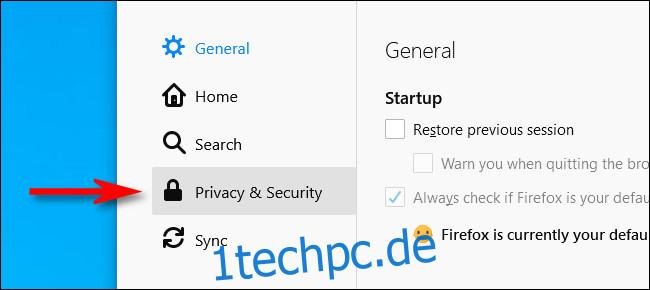
Im Bereich „Browser-Datenschutz“ finden Sie den Abschnitt „Nur-HTTPS-Modus“. Setzen Sie dort den Haken bei „HTTPS-Modus in allen Fenstern aktivieren“ (oder wählen Sie „Nur in privaten Fenstern“ für eine eingeschränkte Anwendung).
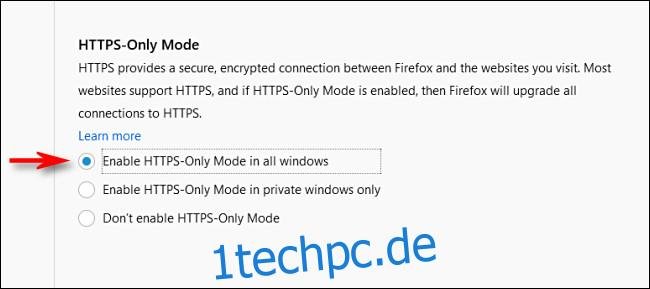
Schließen Sie die Einstellungen, die Änderungen werden direkt aktiv. Bei Aufruf einer Webseite über einen HTTP-Link, für die eine HTTPS-Version existiert, werden Sie automatisch auf die sichere Version umgeleitet.
Was passiert, wenn eine Seite HTTPS nicht unterstützt?
Wird eine Seite mit aktiviertem Nur-HTTPS-Modus aufgerufen, die HTTPS nicht unterstützt, wird eine Fehlermeldung angezeigt, wie hier dargestellt:
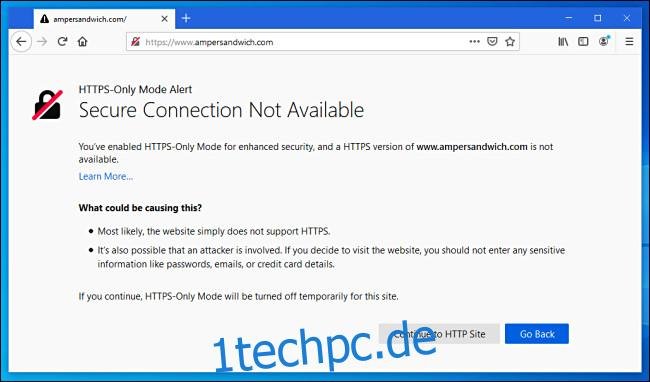
Auch Webseiten, die nur teilweise HTTPS-gesichert sind (d.h., die unverschlüsselte Elemente auf der Seite einbinden) werden möglicherweise nicht korrekt angezeigt, wenn der Nur-HTTPS-Modus aktiv ist.
Mozilla bietet jedoch eine einfache Möglichkeit, den Nur-HTTPS-Modus temporär zu deaktivieren. Klicken Sie hierzu auf das Schloss-Symbol in der URL-Leiste.
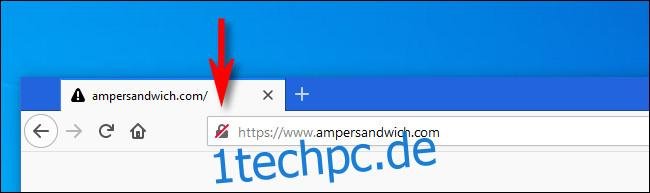
Im Dropdown-Menü unter „Nur-HTTPS-Modus“ wählen Sie „Temporär aus“, um den Modus vorübergehend für diese Seite zu deaktivieren.
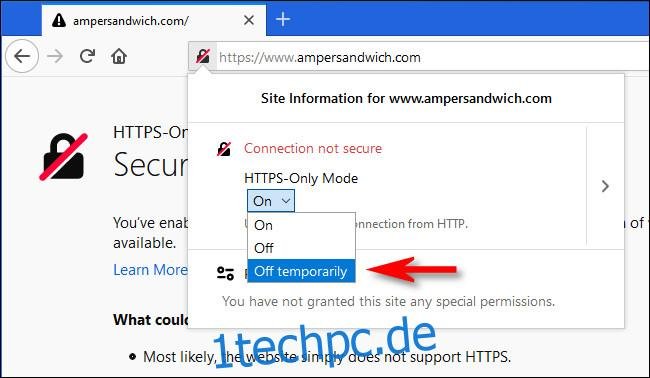
Wenn Sie den Modus für diese Webseite dauerhaft ausschalten möchten, wählen Sie im Menü „Aus“. Firefox speichert diese Einstellungen individuell für jede Seite.
Sie können die Seite dann normal ansehen. Sobald die Webseite vollständig auf HTTPS umgestellt hat, können Sie den Nur-HTTPS-Modus wieder aktivieren. Die Einstellung finden Sie unter dem Schloss-Symbol in der URL-Leiste.
Browser wie Mozilla Firefox und Google Chrome motivieren Webseiten dazu, von HTTP auf sicherere HTTPS-Verbindungen umzusteigen. Es ist wahrscheinlich, dass der Nur-HTTPS-Modus von Firefox zukünftig zur Standardeinstellung wird, was die Online-Sicherheit und den Datenschutz weiter stärkt und Webseitenbetreiber weiterhin dazu auffordert, auf HTTPS zu wechseln.